Удаление поисковика Майл.ру из вашего браузера
В этой статье вы узнаете, как избавиться от нежелательного поисковика Майл.ру в вашем браузере Google Chrome, следуя простым и эффективным шагам.
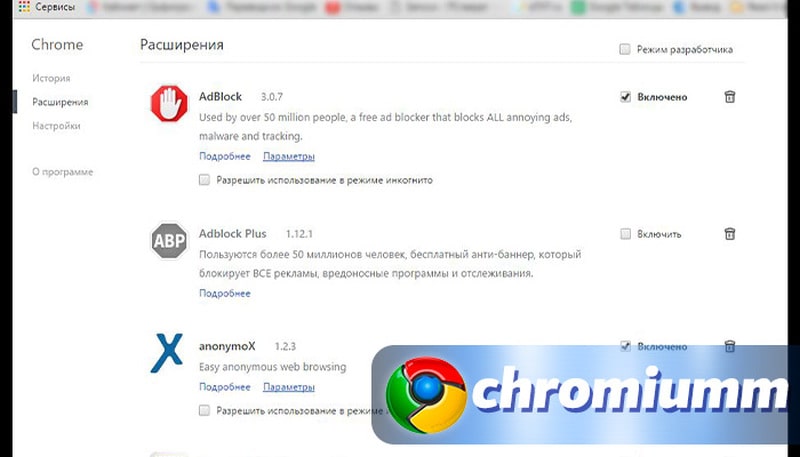
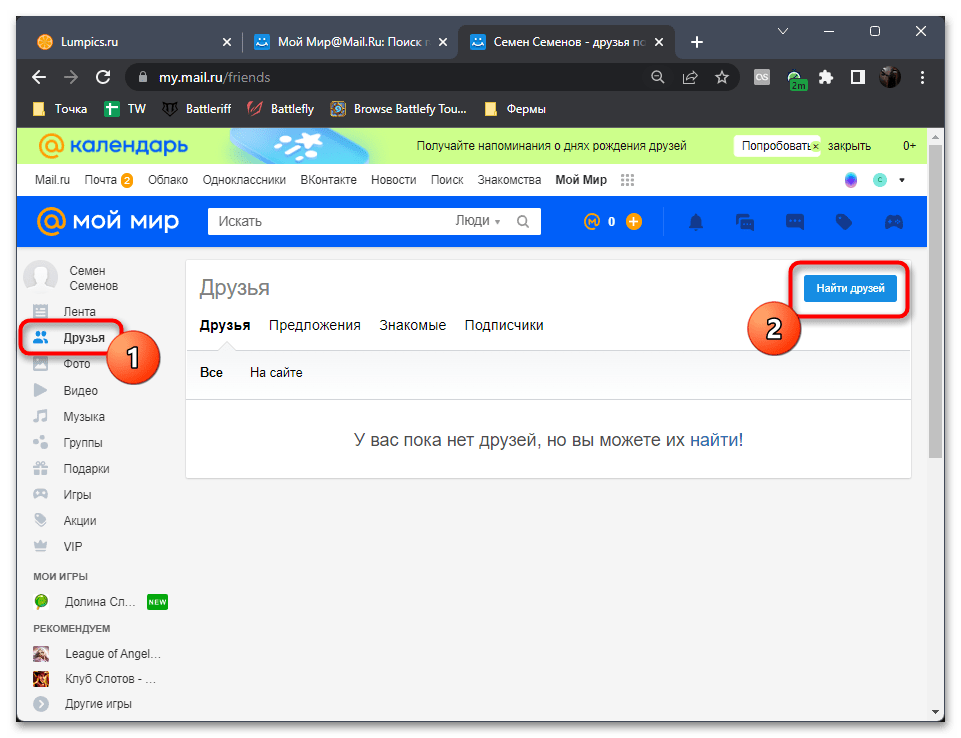

Откройте настройки браузера Google Chrome, нажав на три точки в правом верхнем углу экрана и выберите Настройки.
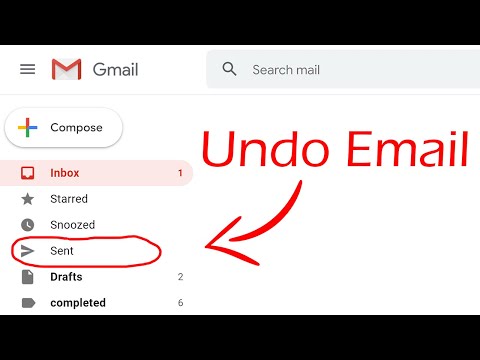
How To Recall A Message In Gmail That's Already Sent
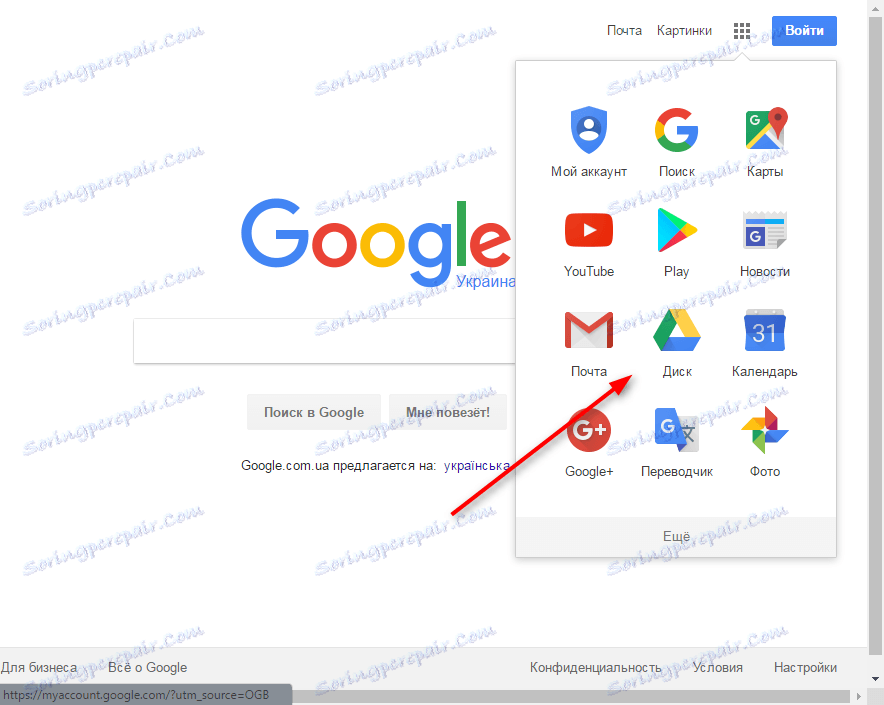
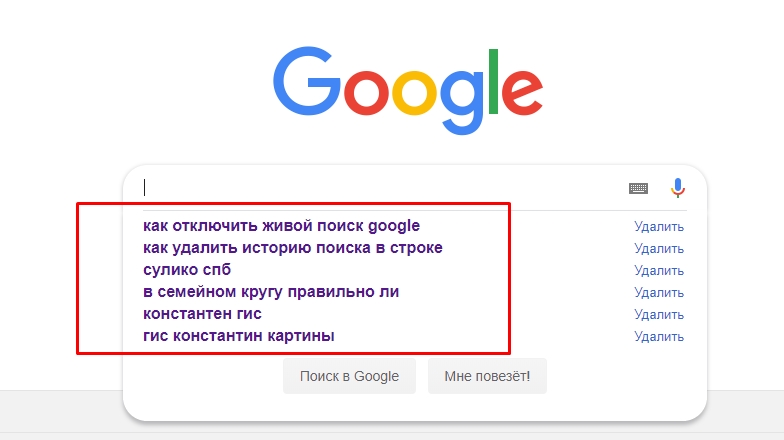
В разделе Поиск нажмите на кнопку Управление поисковыми системами.
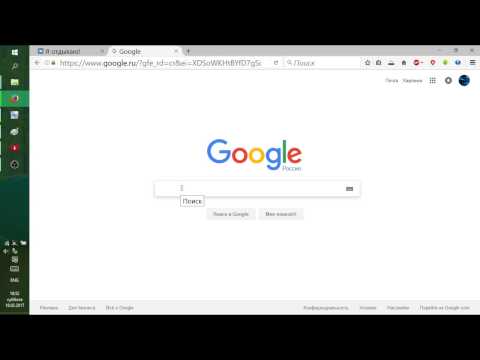
КАК УДАЛИТЬ ПОИСК aavahrushev.ru
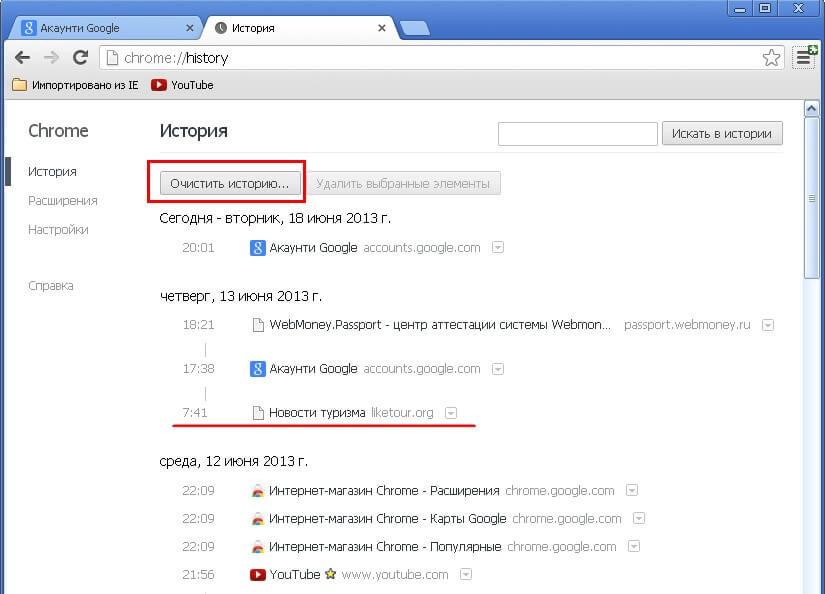

Найдите в списке поисковик Майл.ру и нажмите на три точки рядом с ним, затем выберите Удалить из списка.

Как удалить aavahrushev.ru c Google Chrome (Новый способ)
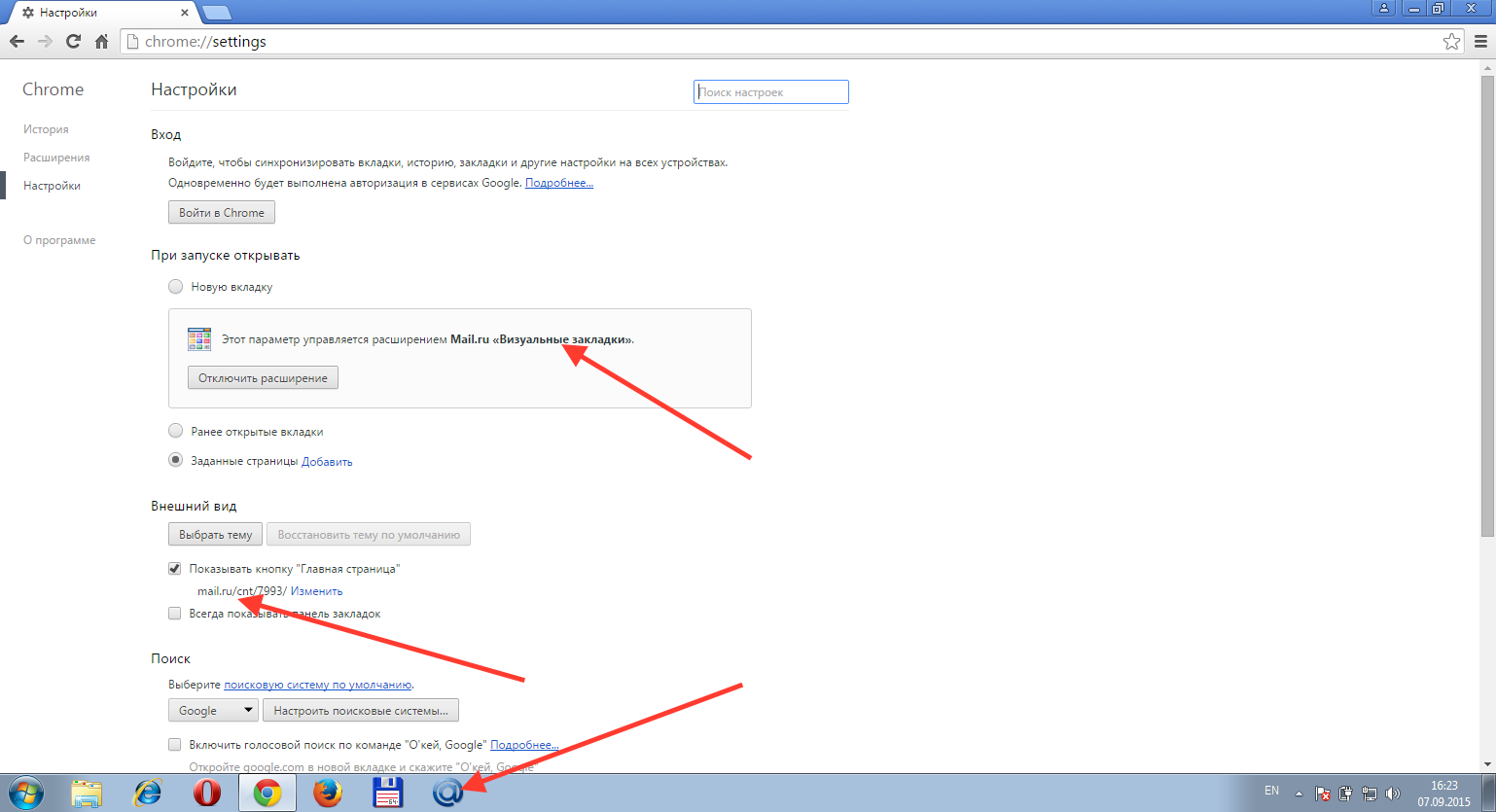
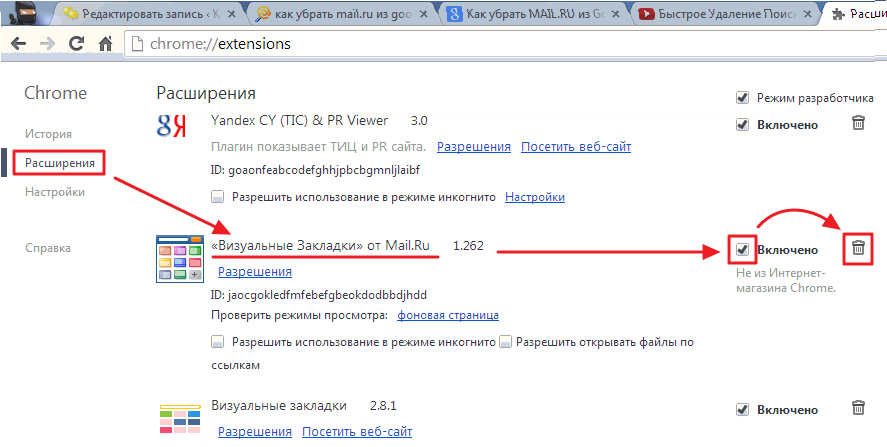
Вернитесь в раздел Настройки и в разделе При запуске выберите опцию Открыть конкретную страницу или набор страниц.

Быстрое Удаление Поиска aavahrushev.ru и Спутника aavahrushev.ru из Google Chrome
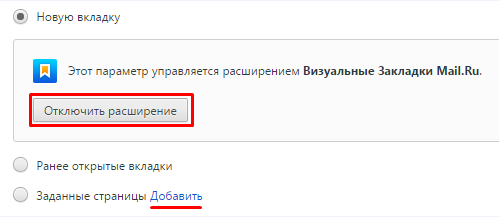

Удалите все упоминания о Майл.ру и добавьте желаемую стартовую страницу, например, google.com.

Как удалить aavahrushev.ru поиск из google chrome
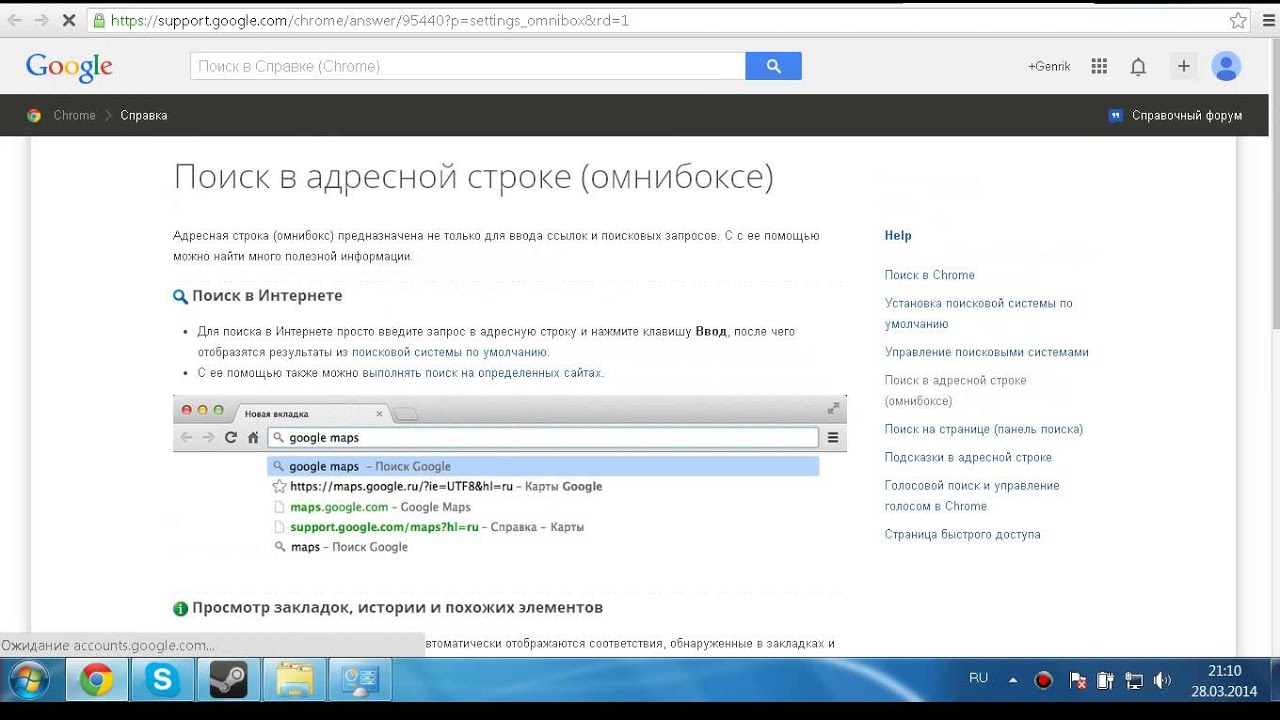
Проверьте расширения браузера, перейдя в раздел Расширения в меню Настройки, и удалите все подозрительные или неизвестные расширения.

Как удалить Smartsputnik и Mail Ru из браузера Google Chrome
Скачайте и запустите антивирусную программу для сканирования системы на наличие вредоносных программ, которые могут изменять настройки браузера.
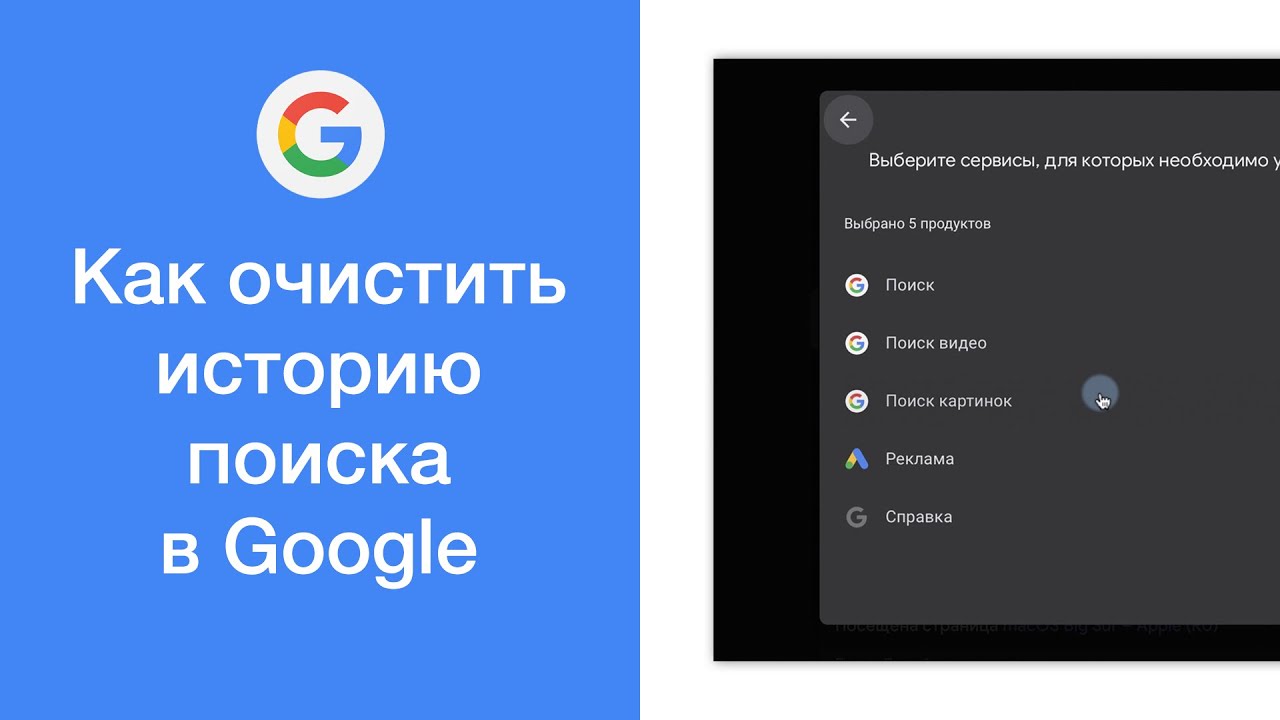
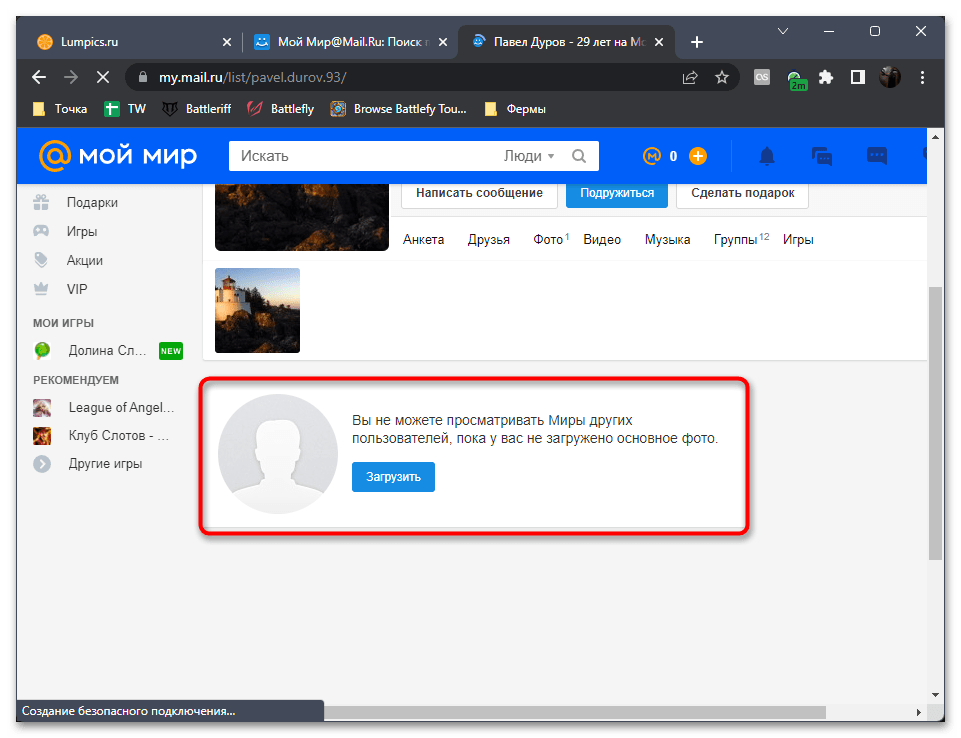
Откройте Панель управления Windows и перейдите в раздел Программы и компоненты, чтобы удалить все программы, связанные с Майл.ру.

Как убрать Яндекс/aavahrushev.ru из браузера Google Chrome 2022 - Qanday aavahrushev.ru chrome dan olib tashlash.
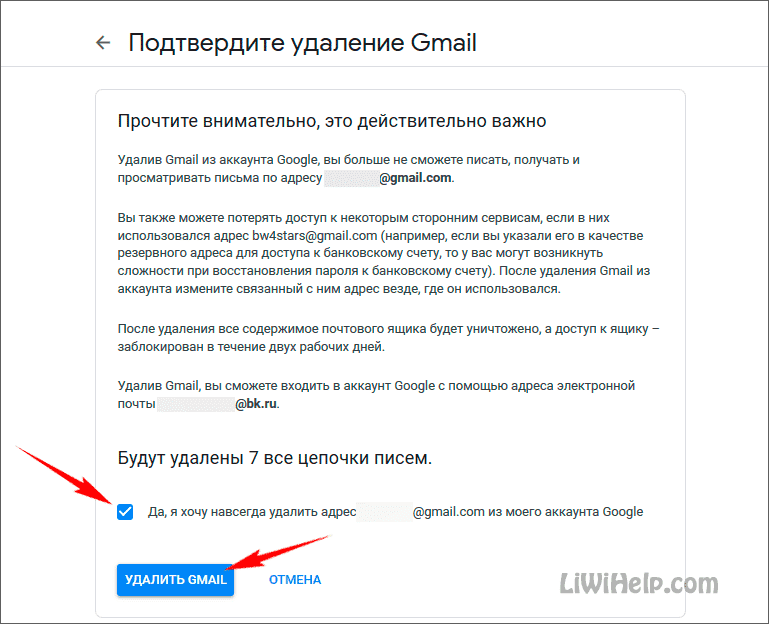
Проверьте ярлыки браузера Google Chrome на наличие лишних параметров, нажав правой кнопкой мыши на ярлык и выбрав Свойства.
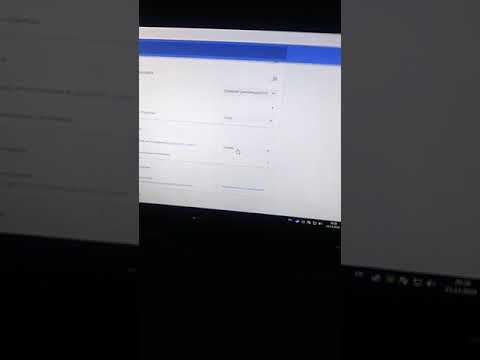
Как удалить или убрать поисковая aavahrushev.ru из Google chrome
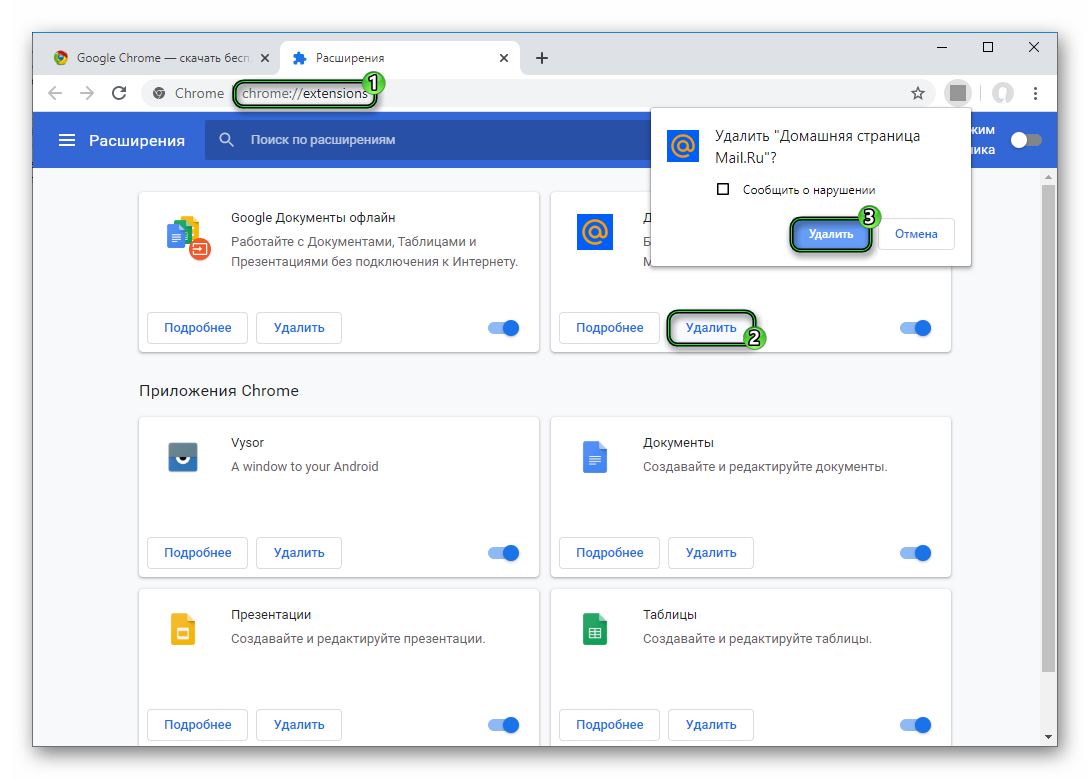

Если все шаги выполнены, но проблема сохраняется, попробуйте сбросить настройки браузера Google Chrome до стандартных, нажав на Дополнительные внизу страницы настроек и выбрав Сбросить настройки.
